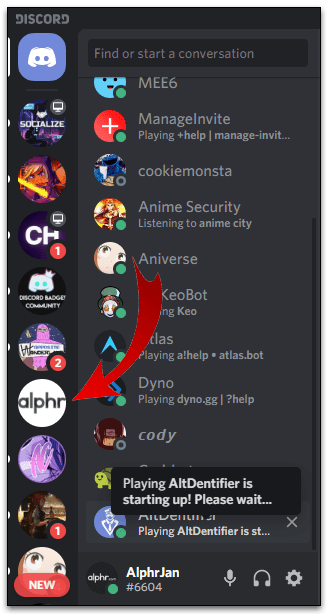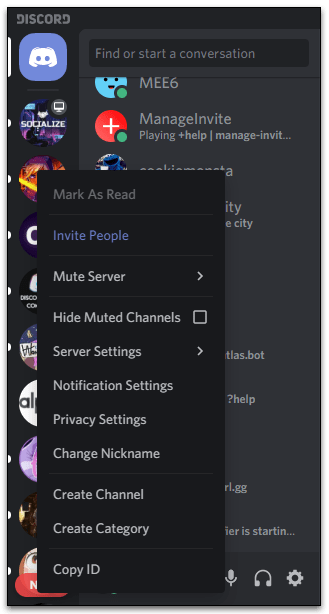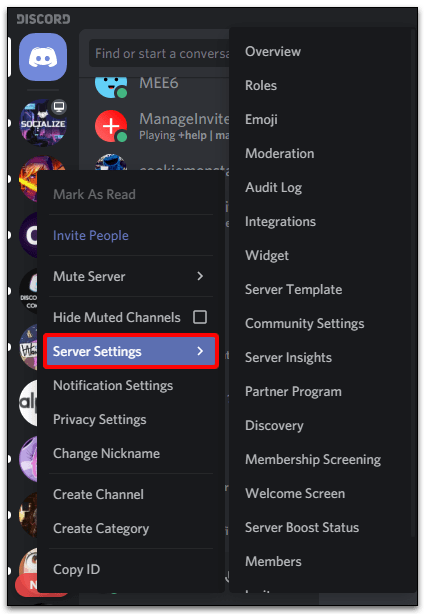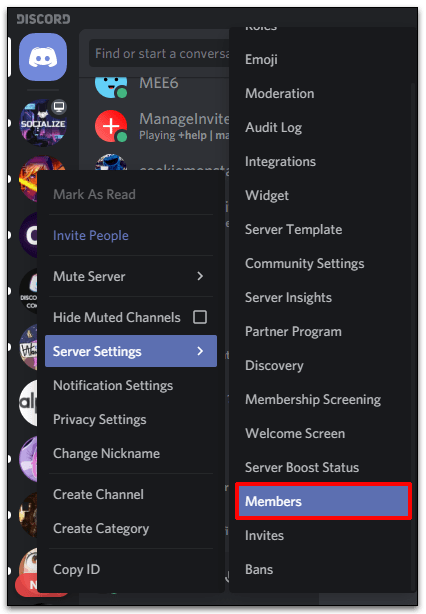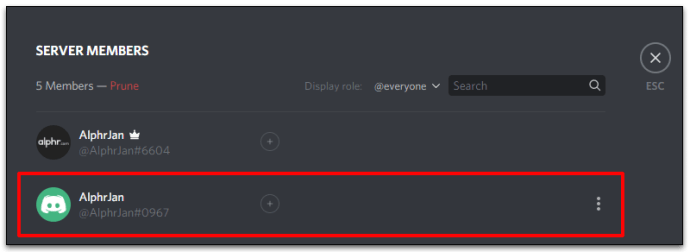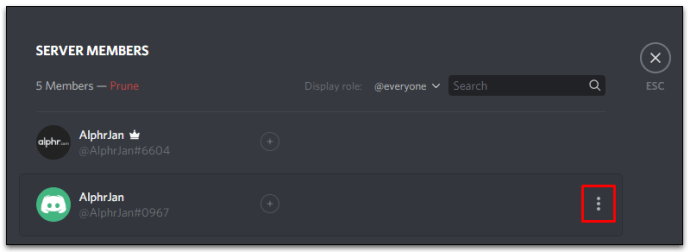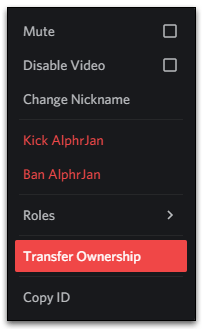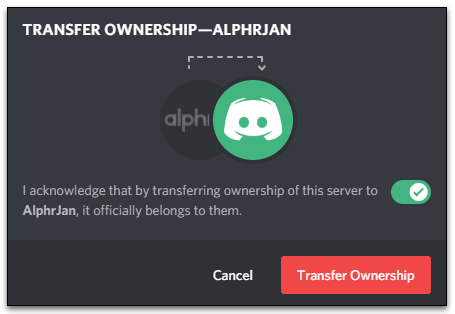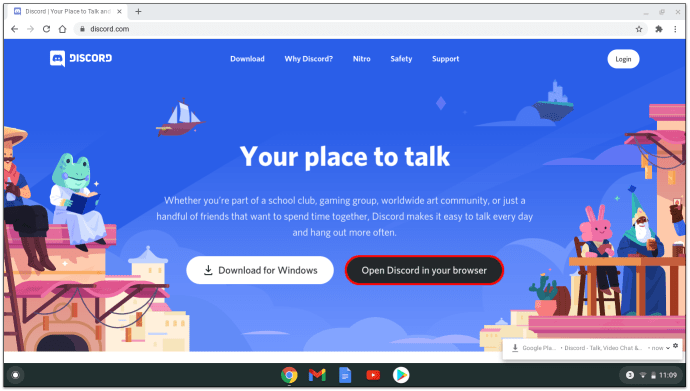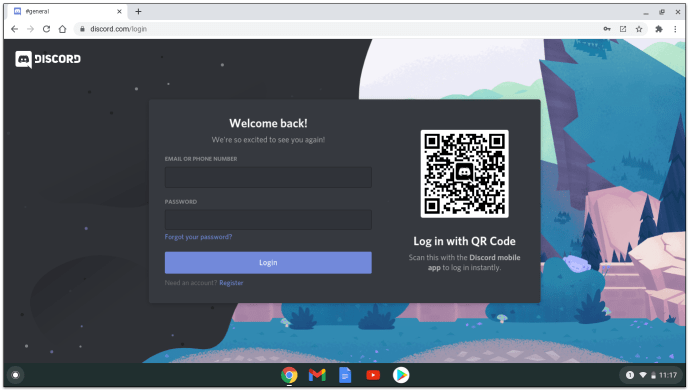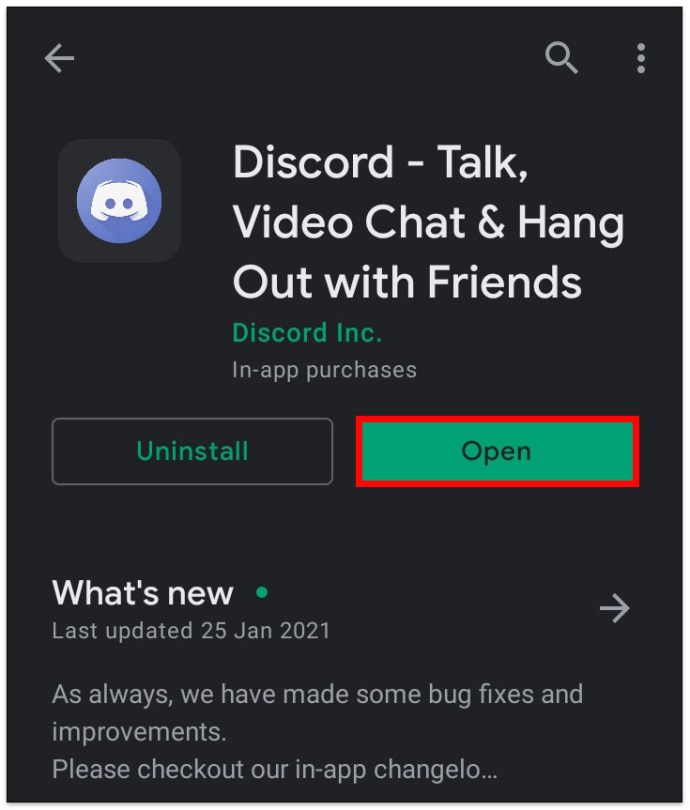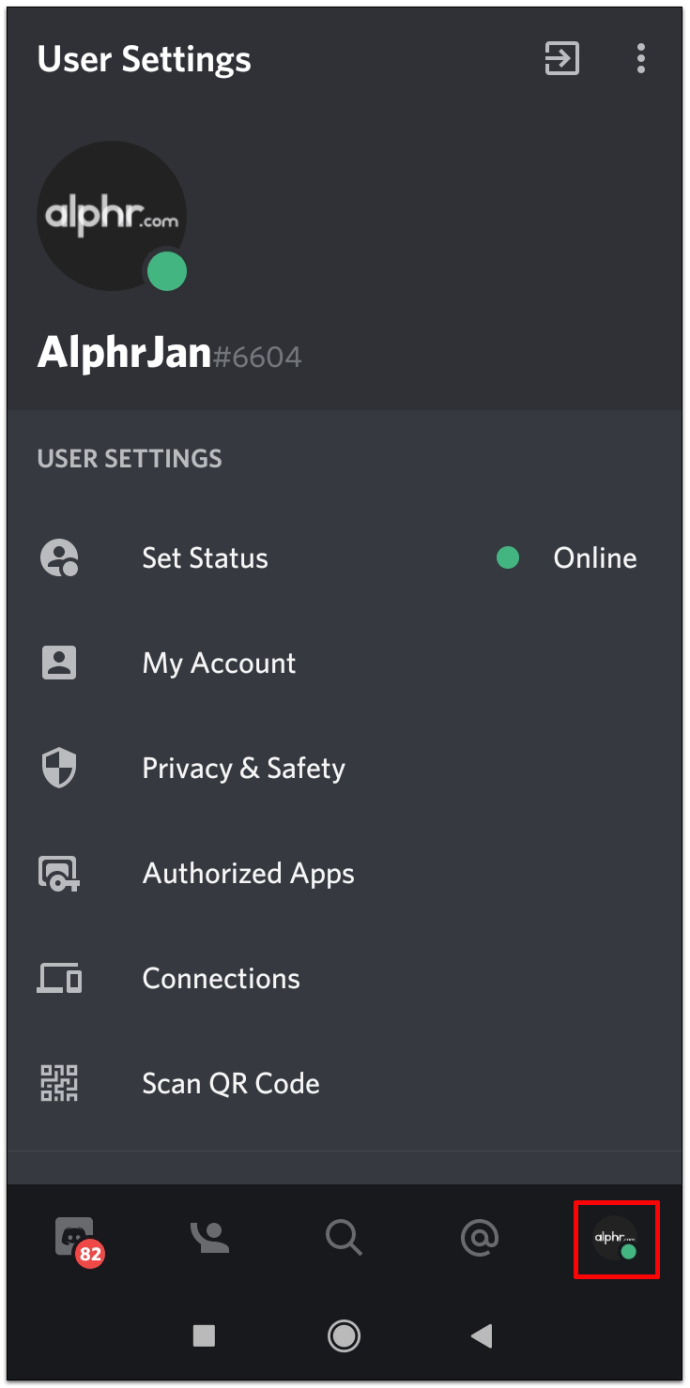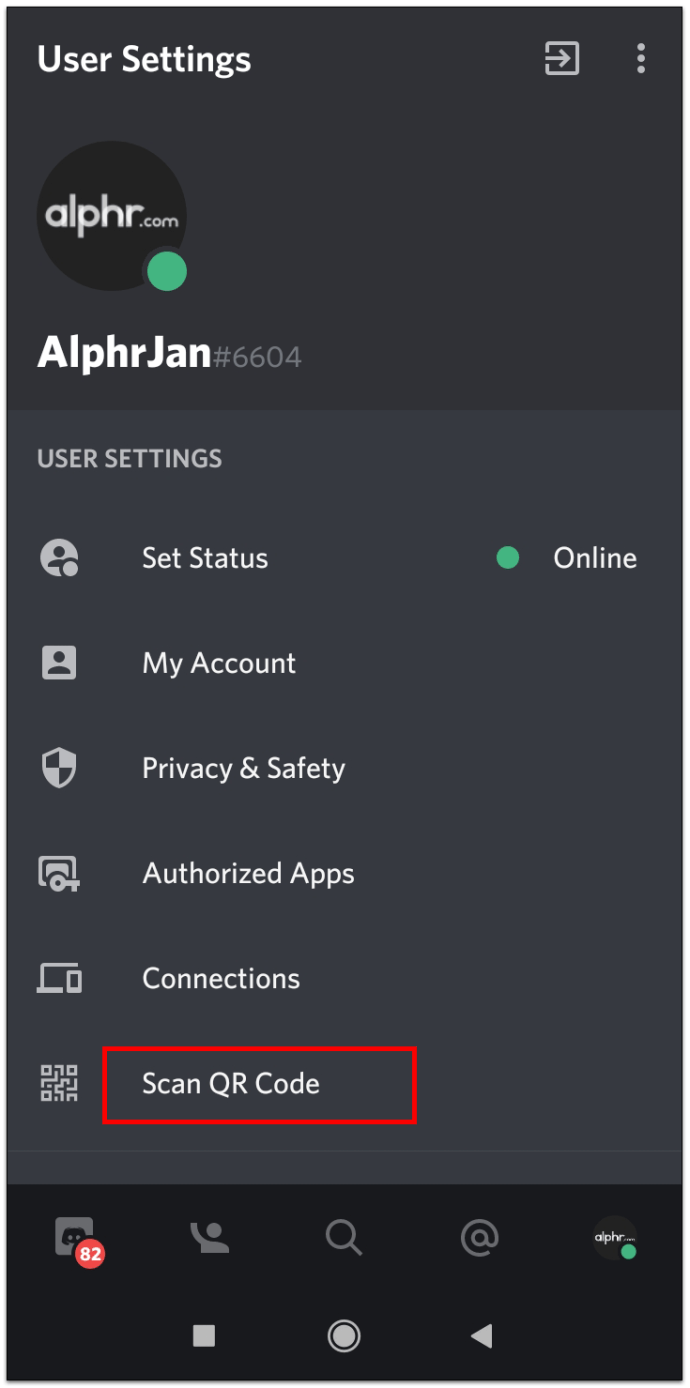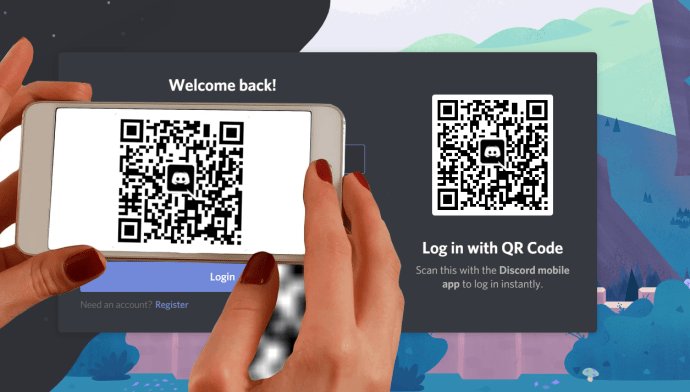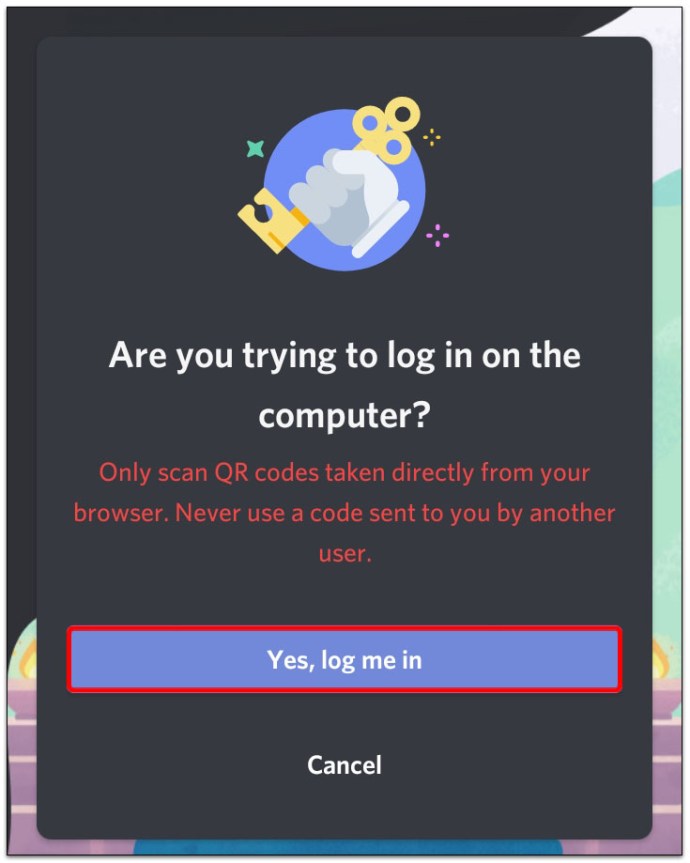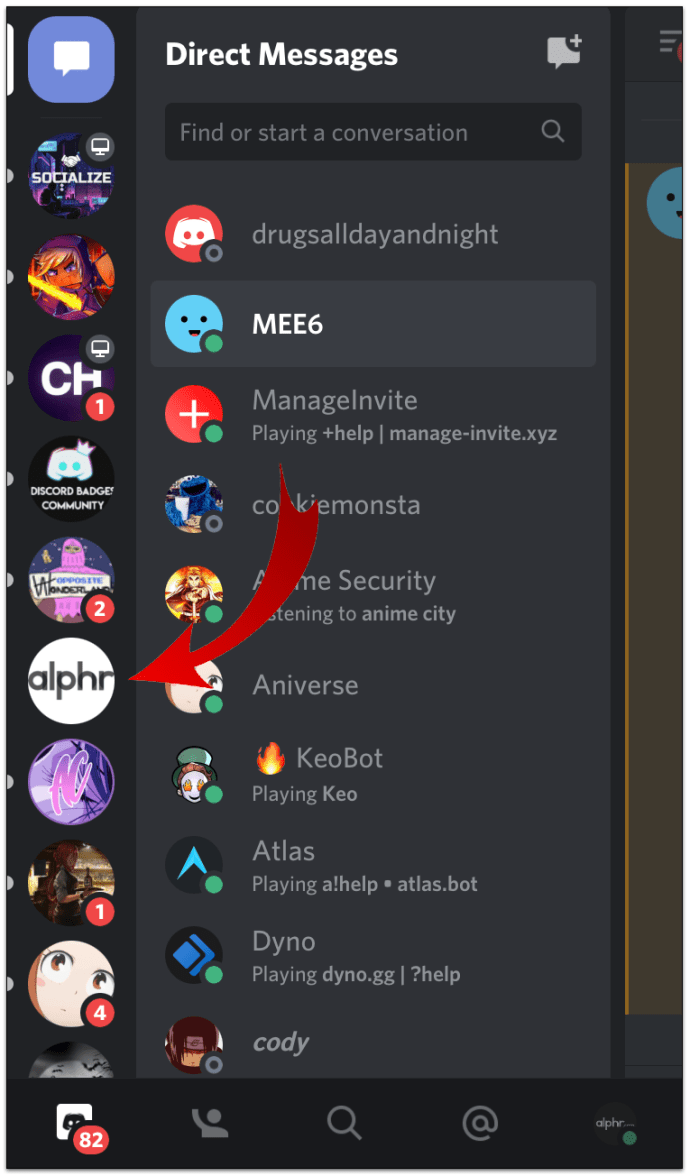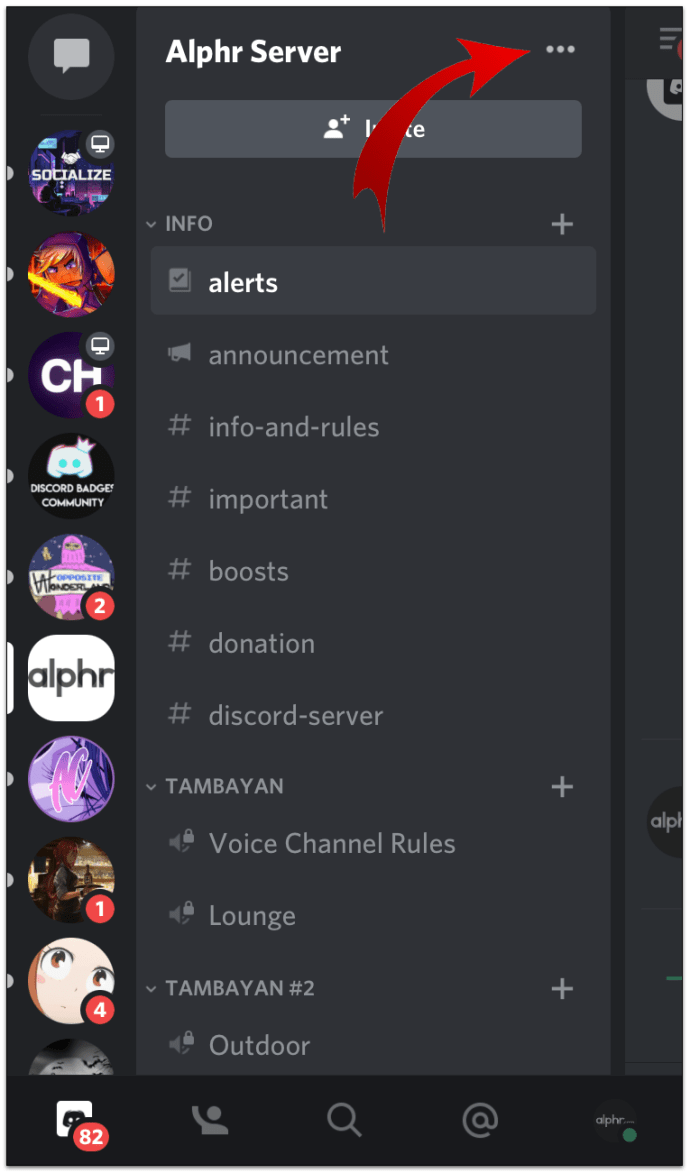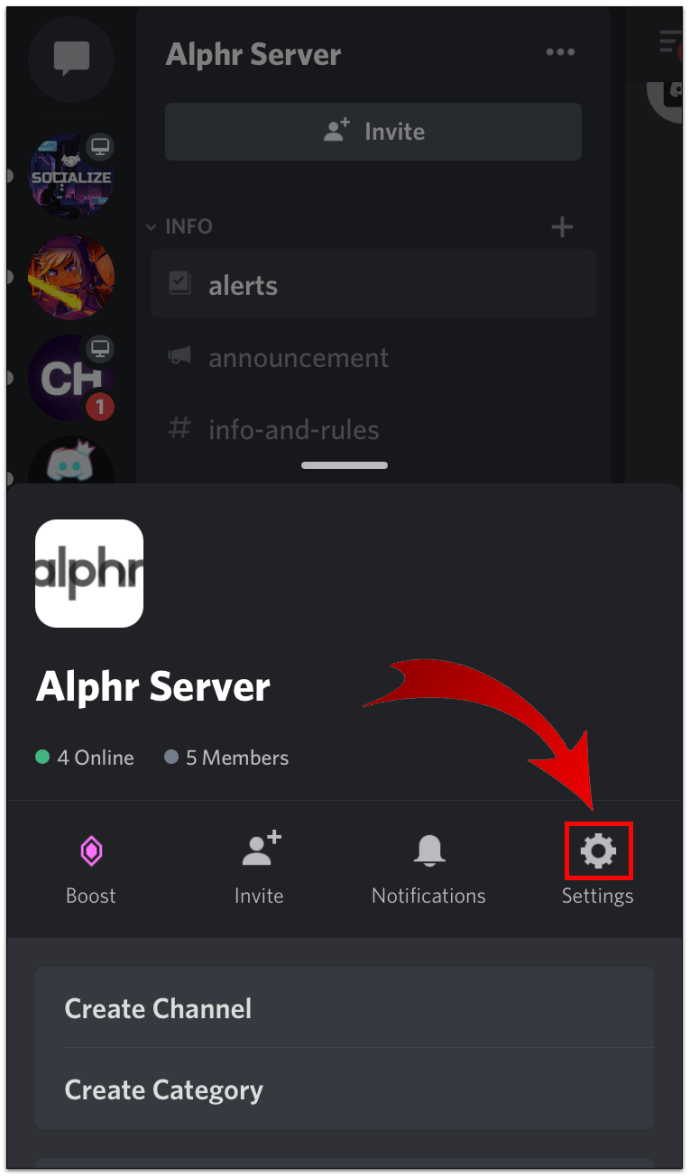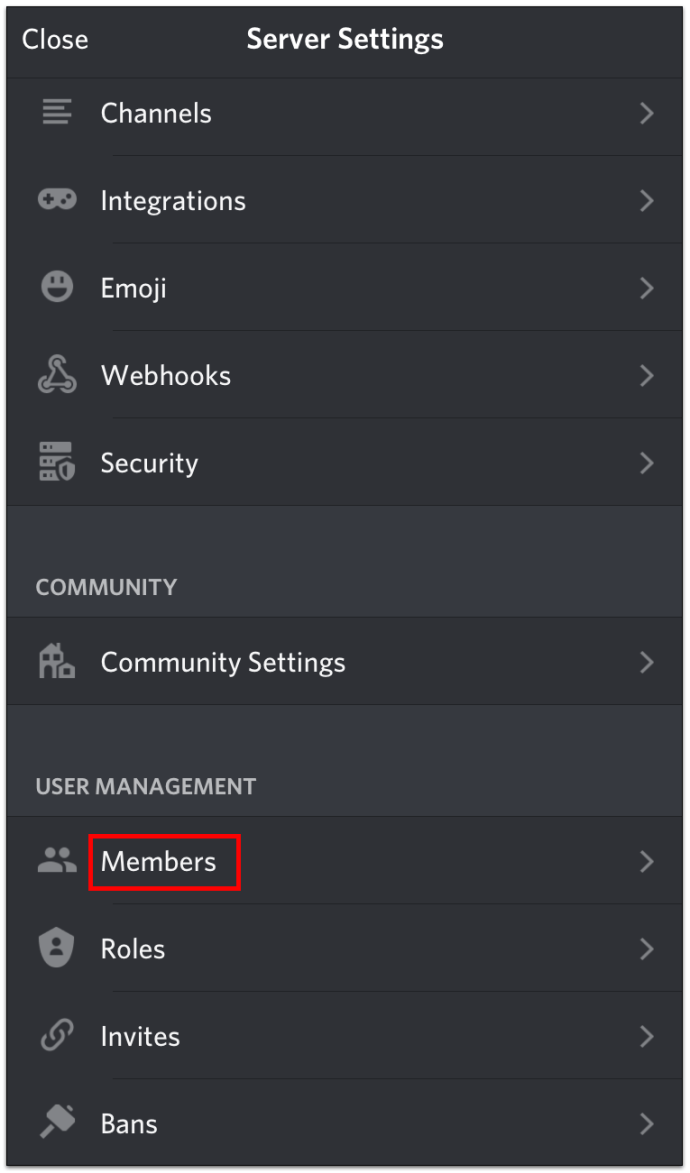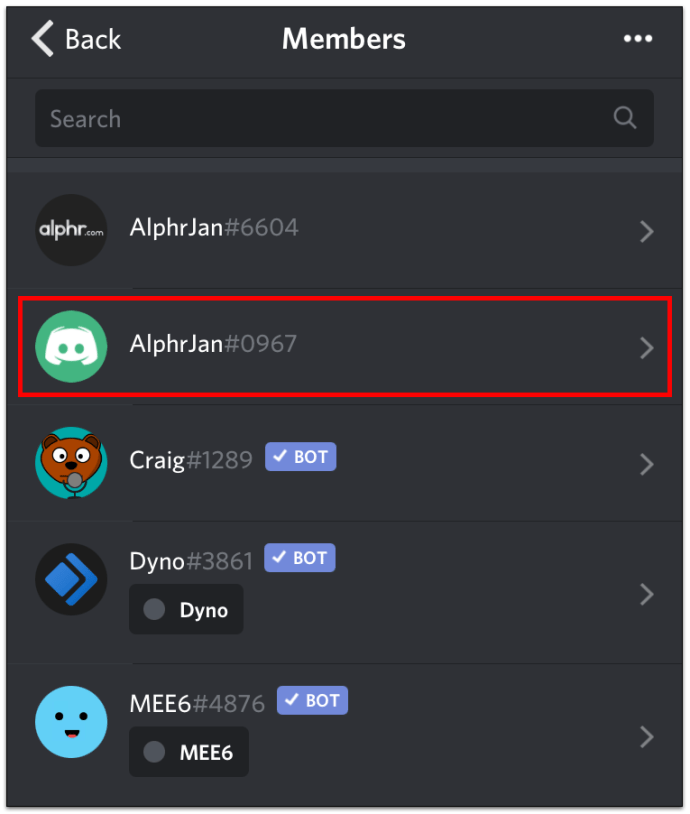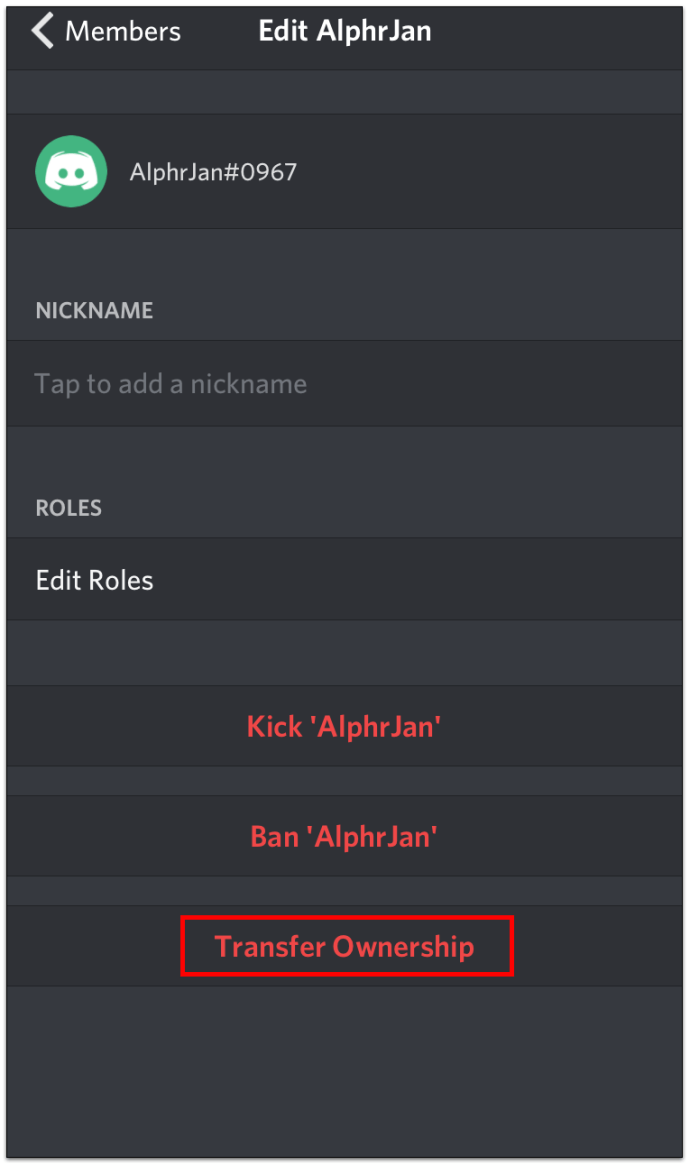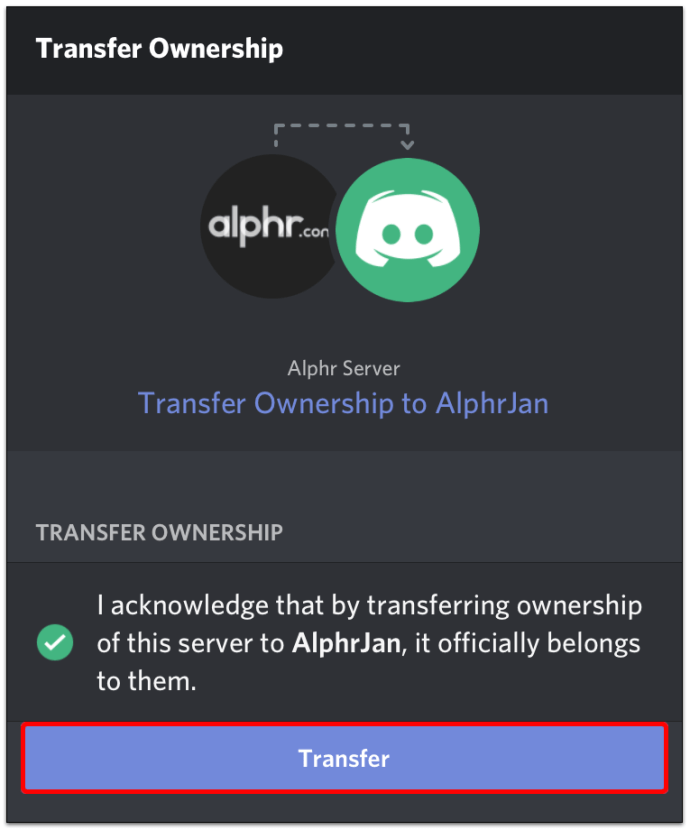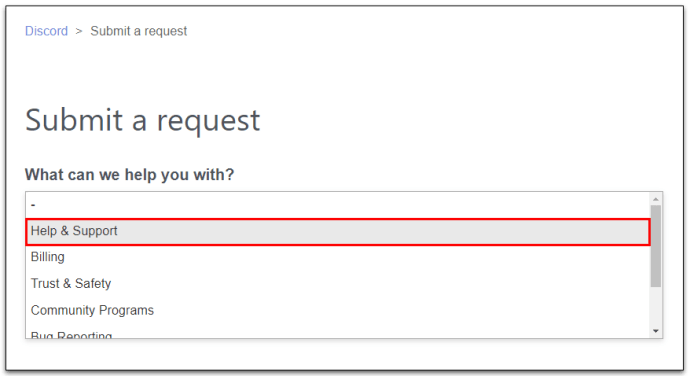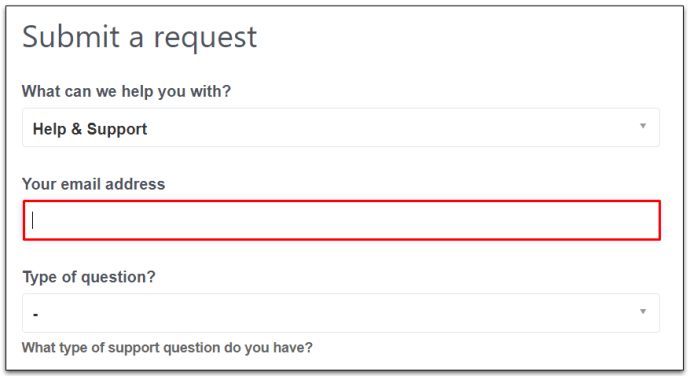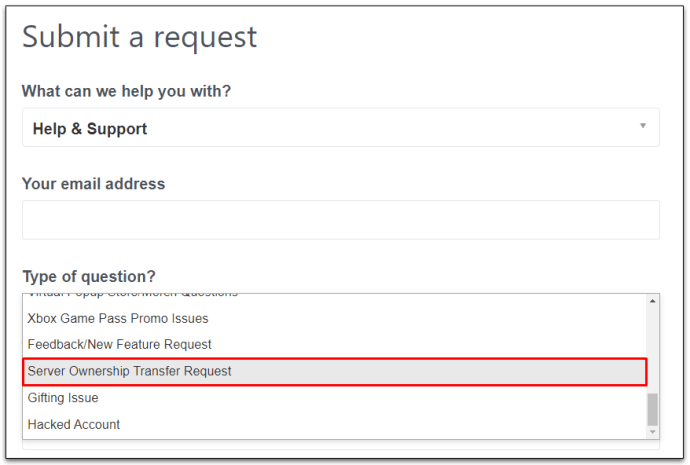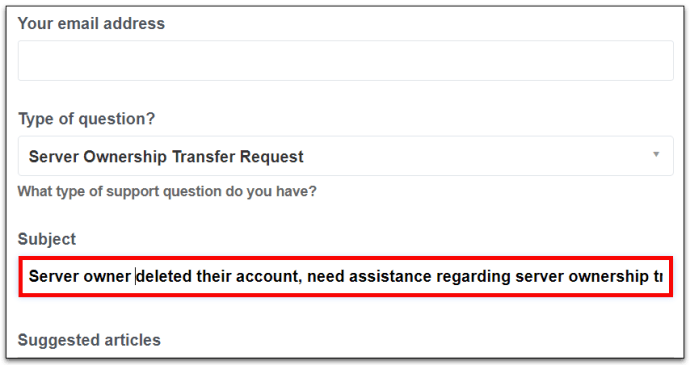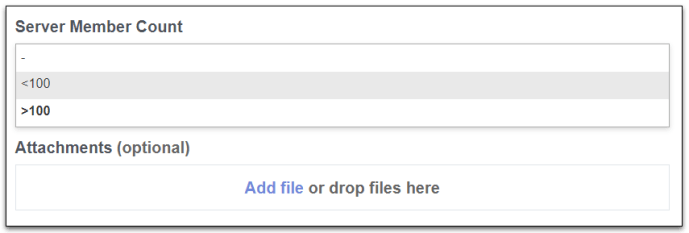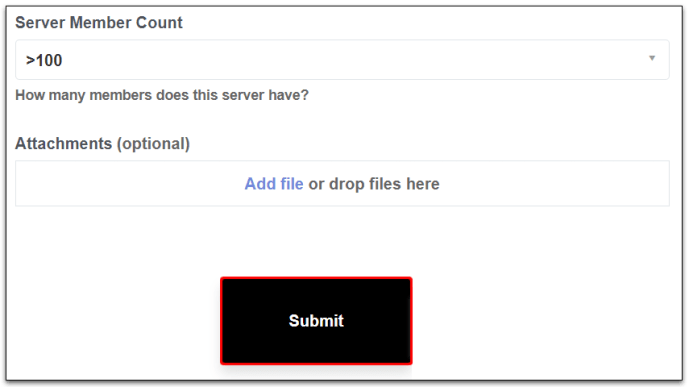So übertragen Sie das Eigentum an einem Discord-Server
Du bist also bereit, den Discord-Server zu verlassen, der dir gehört. Aber bevor Sie gehen, möchten Sie wissen, wie Sie Ihre Eigentumsrechte an eine andere Person übertragen können.

In diesem Artikel erfahren Sie, wie Sie den Besitz eines Discord-Servers über verschiedene Geräte auf ein anderes Servermitglied übertragen.
Was benötigen Sie, um das Eigentum zu übertragen?
Bevor du dir die genauen Schritte zeigst, die du befolgen musst, um den Besitz eines Discord-Servers zu übertragen, solltest du wissen, welche Tools du dafür benötigst. Diese Übertragung kann nun über die Windows/Mac-Desktop-App, über den Browser oder über eine iOS/Android-App erfolgen.
Die Tatsache, dass Sie ein Moderator sind oder eine Rolle mit vielen Berechtigungen auf einem Server haben, bedeutet jedoch nicht automatisch, dass Sie die Eigentümerschaft auf eine andere Person übertragen können. Privilegien machen Sie nicht zum Besitzer des Servers.
Daher kann nur ein Discord-Serverbesitzer den Serverbesitz übertragen. Jeder Server ist auf maximal vier Besitzer beschränkt.
Ein „besitzerloser“ Server wird noch eine Weile bestehen bleiben, aber irgendwann vom Dienst gelöscht werden. Wenn Sie möchten, dass der Server weiterhin existiert, stellen Sie sicher, dass Sie Ihr Eigentum an ein anderes Mitglied des Servers übertragen.
Wie bereits erwähnt, können Sie dies mit einem Windows-, Mac-, Chromebook- oder iOS-/Android-Gerät tun. Das Prinzip ist auf der ganzen Linie ziemlich ähnlich.
So übertragen Sie den Besitz eines Discord-Servers unter Windows 10 und macOS
Angesichts der Tatsache, dass Discord eine auf Spiele ausgerichtete VoIP-App ist, wurde sie hauptsächlich für Windows-Plattformen konzipiert und entwickelt (diese verwenden viele Spieler). Die Plattform ist jedoch über die reine Gamer-Nutzung hinaus gewachsen (z. B. bevorzugen viele kryptowährungsorientierte Startups Discord für die Kommunikation mit ihren Communities). Als solche ist die App jetzt auch auf Apple-Computern verfügbar. Die Eigentumsübertragungsmethode unter macOS funktioniert genauso wie bei Windows-Apps.
So übertragen Sie den Serverbesitz schnell und einfach über die Windows- oder Mac-App von Discord auf ein anderes Mitglied des Servers.
- Öffnen Sie die Discord-App und navigieren Sie über die linke Serverliste zum entsprechenden Server.
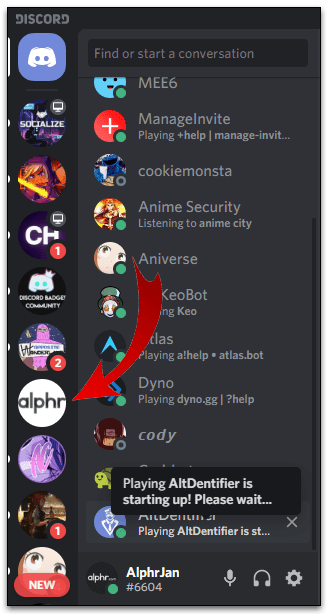
- Klicken Sie mit der rechten Maustaste auf das Symbol des Servers.
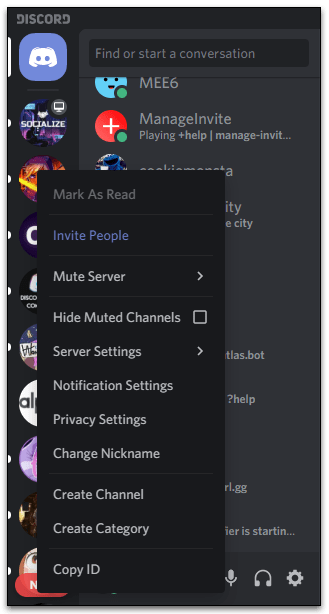
- Bewegen Sie den Mauszeiger über das „Server Einstellungen" Eintrag.
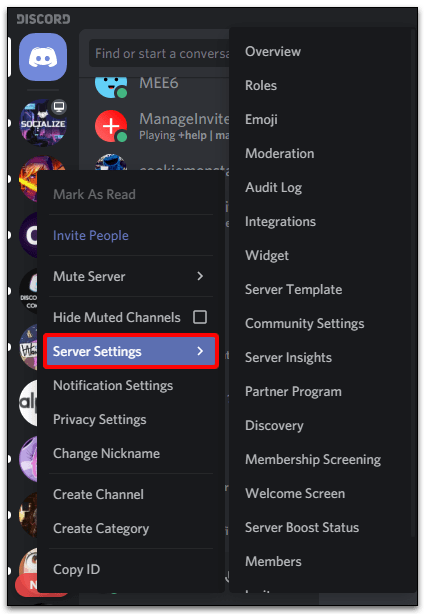
- Klicken "Mitglieder“ aus dem Seitenmenü, das sich öffnet.
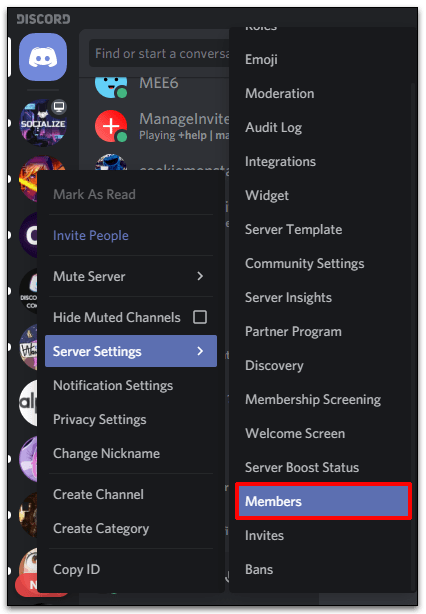
- Suchen Sie das Servermitglied, auf das Sie den Besitz übertragen möchten, und bewegen Sie den Mauszeiger über den Eintrag.
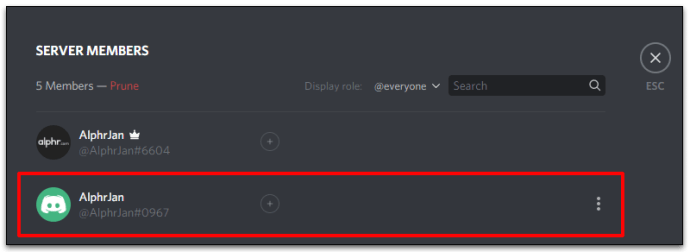
- Klicken Sie auf das Drei-Punkte-Symbol.
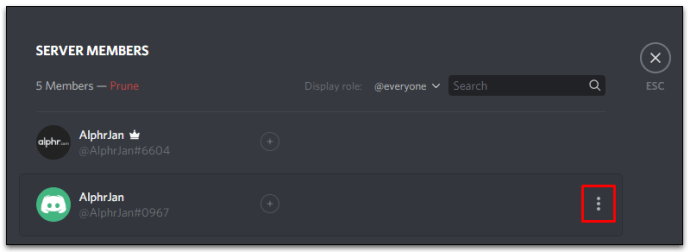
- Auswählen "Eigentum übertragen.”
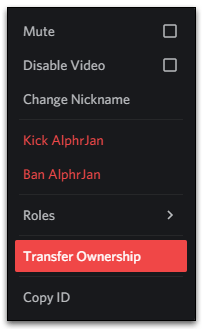
- Bestätigen Sie die Übertragung, wenn Sie dazu aufgefordert werden.
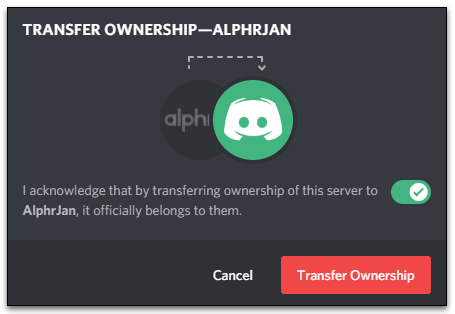
So übertragen Sie das Eigentum an einem Discord-Server auf einem Chromebook
Leider existiert keine Discord-App für Chrome OS-Geräte. Dies ist nicht überraschend, da Chromebooks weitgehend browserbasiert sind. Aber keine Sorge; Sie können auch über Ihren Browser auf Discord zugreifen. Die typische Anmeldeoption auf Discord.com ermöglicht es Ihnen, sich bei Ihrem Konto wie bei jeder anderen App/einem anderen Dienst anzumelden.
Wenn Sie sich jedoch nicht die Mühe machen möchten, sich mit Ihren Anmeldeinformationen anzumelden, bietet der Anmeldebildschirm von Discord einen QR-Code, den Sie mit Ihrer mobilen App scannen können (wenn Sie darin angemeldet sind). So melden Sie sich mit der QR-Code-Option bei Discord an.
- Gehe zu Discord.com.
- Klicken "Öffne Discord“ in Ihrem Browser.
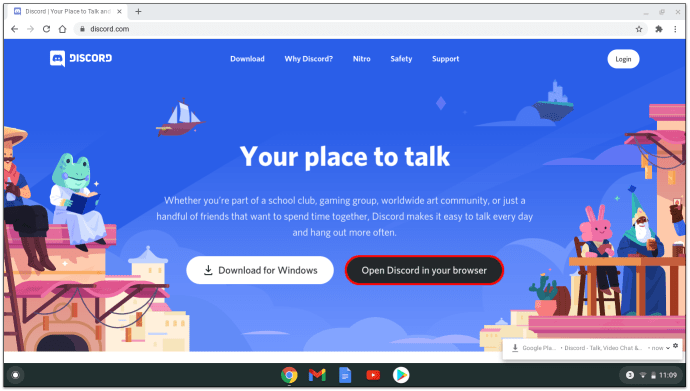
- Sie sehen einen QR-Code.
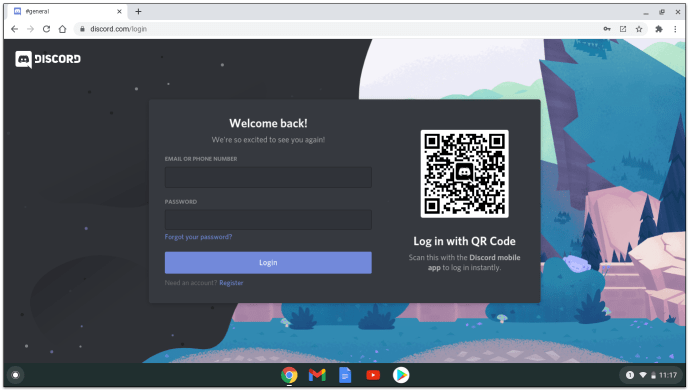
- Nehmen Sie Ihr Smartphone/Tablet heraus und öffnen Sie die Discord-App.
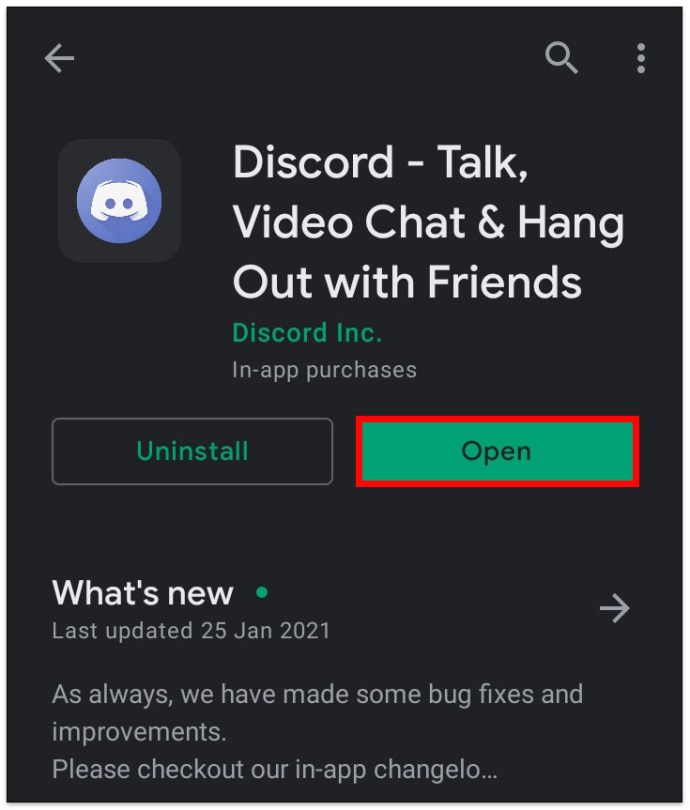
- Navigieren Sie zu Ihrem Profilsymbol in der unteren rechten Ecke des Bildschirms.
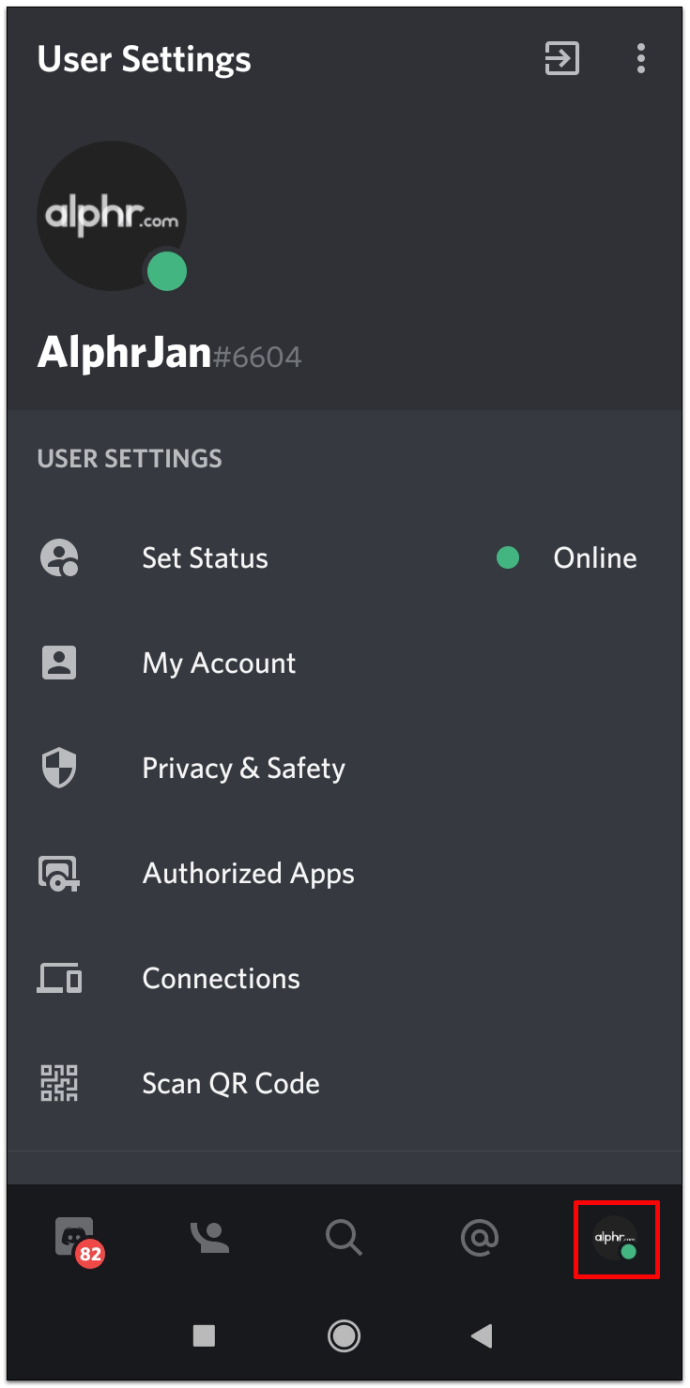
- Auswählen "QR-Code scannen.”
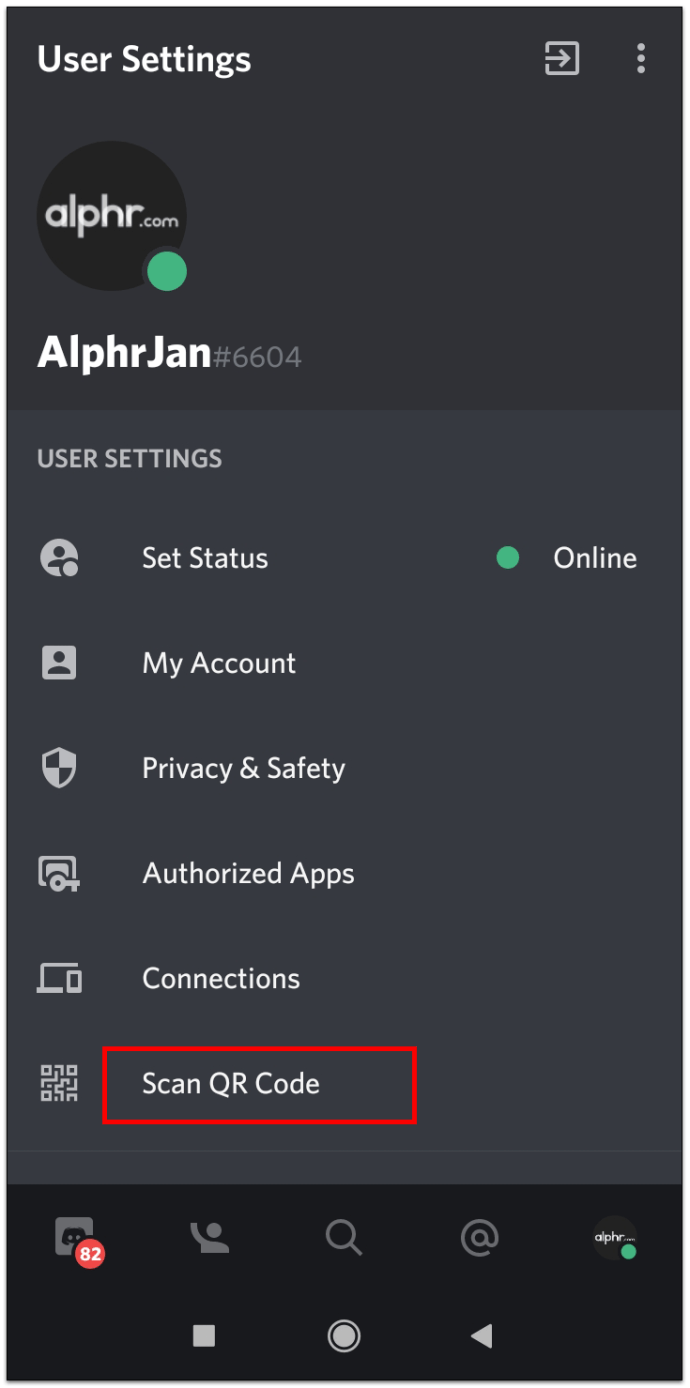
- Verwenden Sie die Kamera Ihres Geräts, um sicherzustellen, dass sich der QR-Code auf dem Bildschirm Ihres Computers innerhalb des weißen Rechtecks auf Ihrem Smartphone oder Tablet befindet.
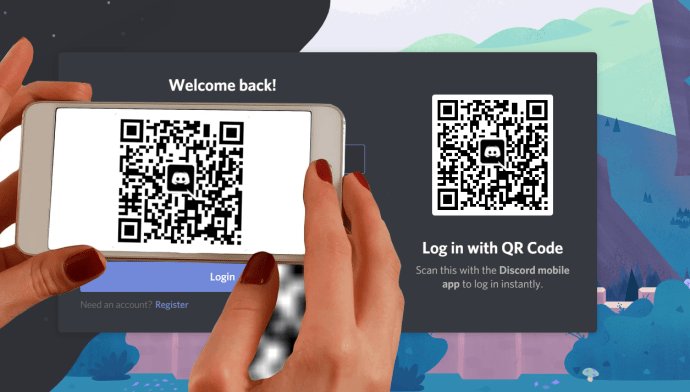
- Bestätigen Sie, dass Sie dem betreffenden Computer vertrauen.
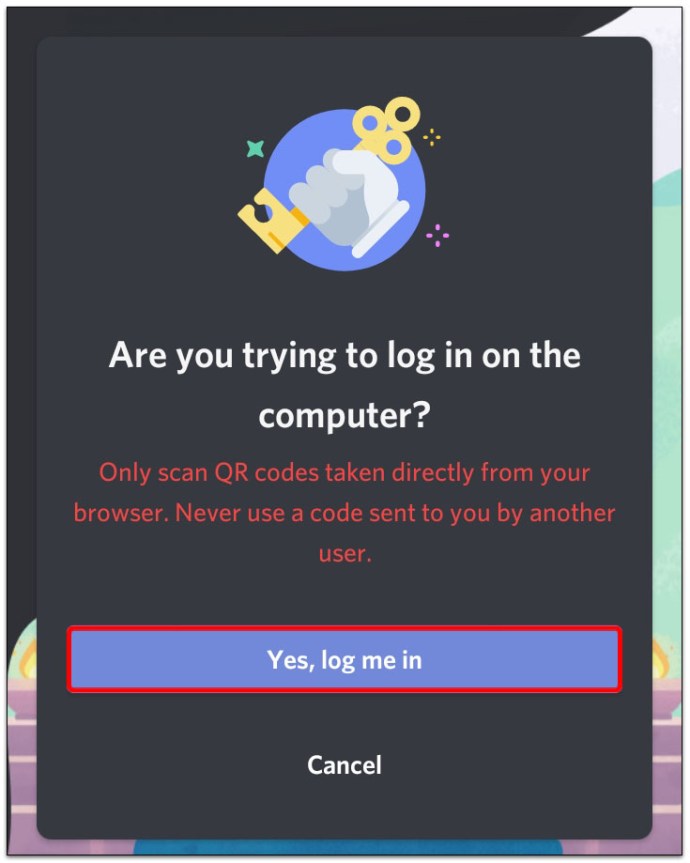
Führen Sie nach der Anmeldung die oben für die Windows/Mac-App beschriebenen Schritte aus, um den Serverbesitz zu übertragen.
So übertragen Sie das Eigentum an einem Discord-Server auf iOS/Android
Generell gab es früher einen erheblichen Unterschied zwischen Apps, die auf iOS- und Android-Geräten verwendet werden. Aber seit kurzem gibt es einen Trend, ihre Android-App ihrem iOS-Pendant zu ähneln. Die Discord-App für Mobilgeräte/Tablets ist ein gutes Beispiel für diesen Trend. Unabhängig davon, ob Sie ein iPad, iPhone oder ein anderes Android-Gerät verwenden, sind die Schritte zum Übertragen des Eigentums auf der ganzen Linie gleich. Tatsächlich ist das Ganze dem zuvor erläuterten Vorgang für macOS/Windows-Geräte sehr ähnlich.
- Öffne die Discord-App auf deinem Gerät und melde dich bei deinem Discord-Konto an.

- Wählen Sie aus der linken Liste den Server aus, auf den Sie das Eigentum übertragen möchten.
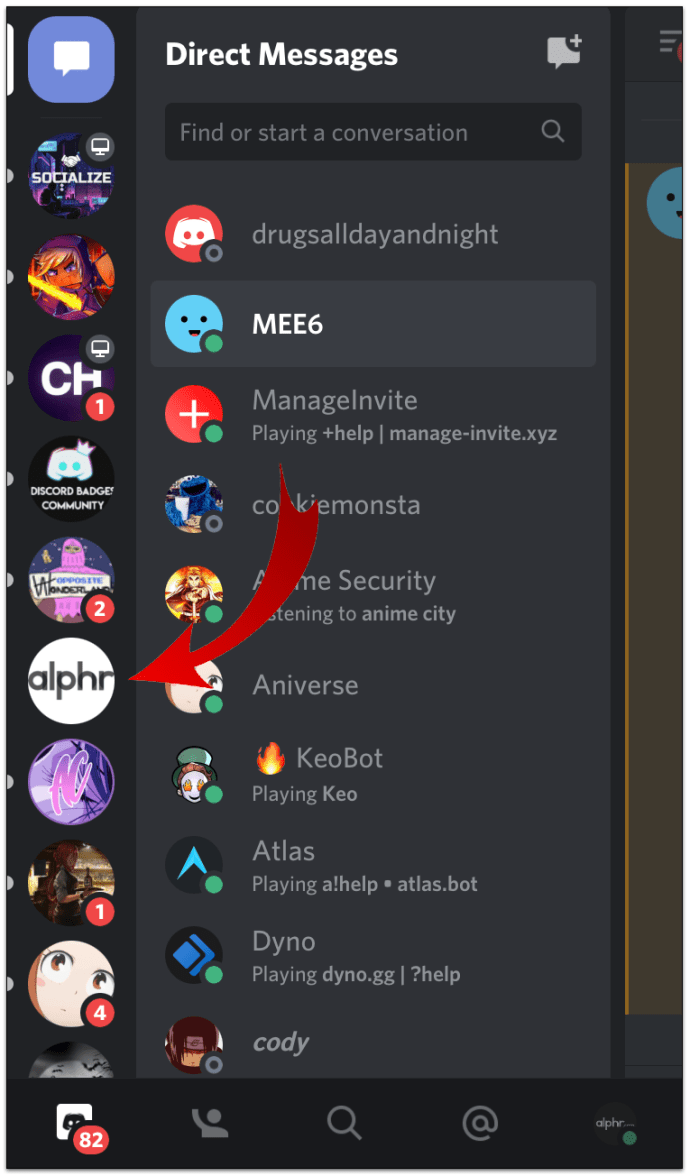
- Wischen Sie nach links, um die Kanalliste anzuzeigen.
- Tippen Sie oben auf dem Bildschirm neben dem Namen des Servers auf das Drei-Punkte-Symbol.
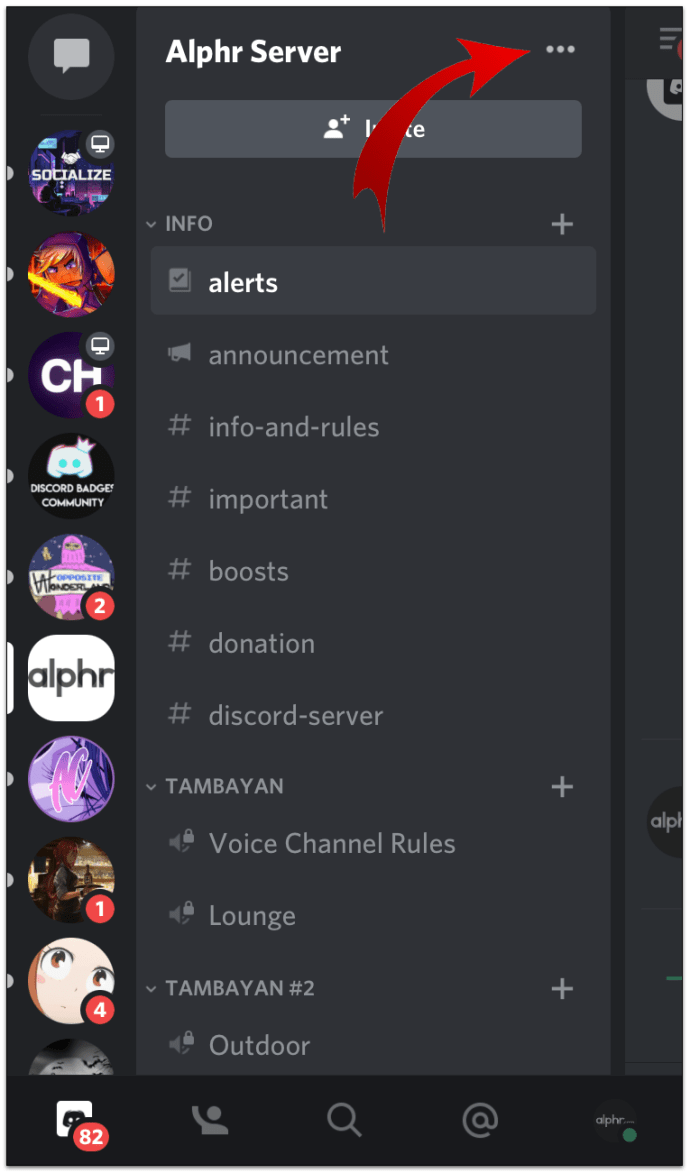
- Auswählen "Einstellungen.”
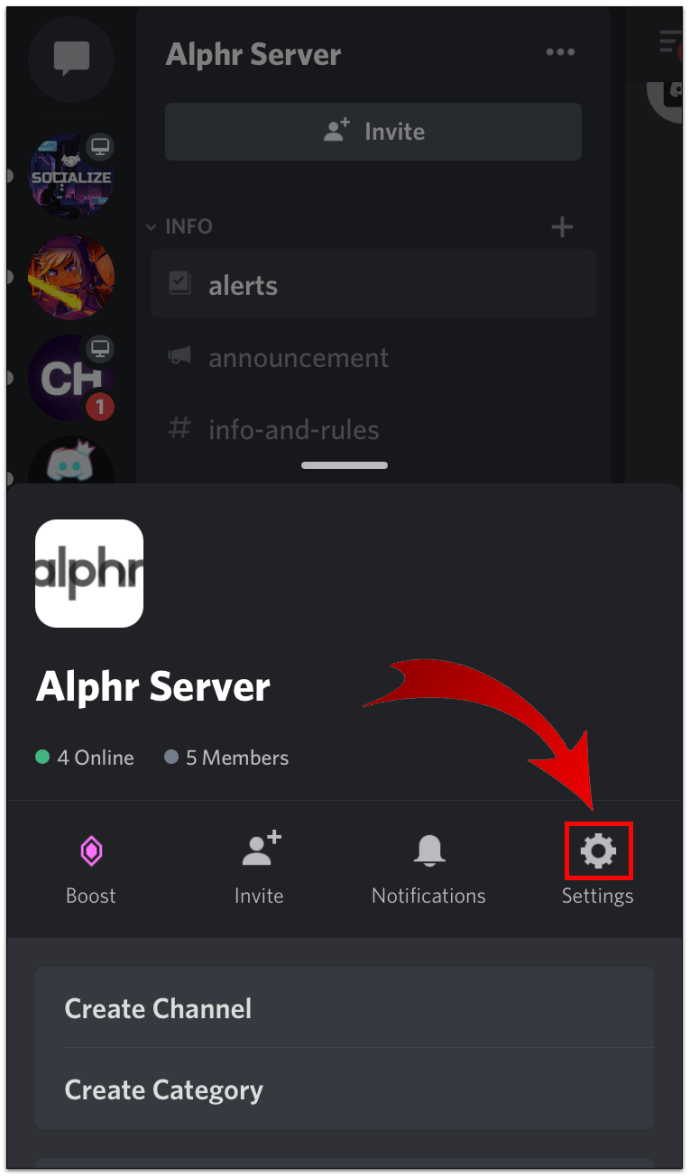
- Scrollen Sie nach unten zum „Benutzerverwaltung" Abschnitt und tippen Sie auf „Mitglieder.”
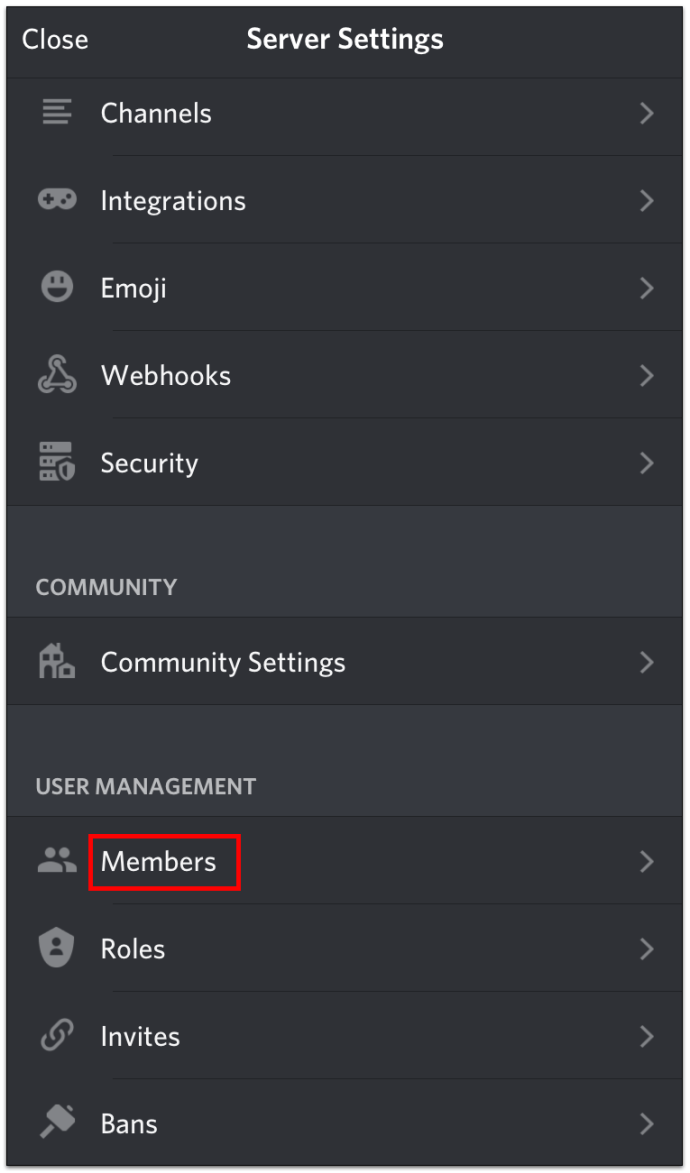
- Tippen Sie auf den Namen des Benutzers, auf den Sie die Eigentumsrechte übertragen möchten.
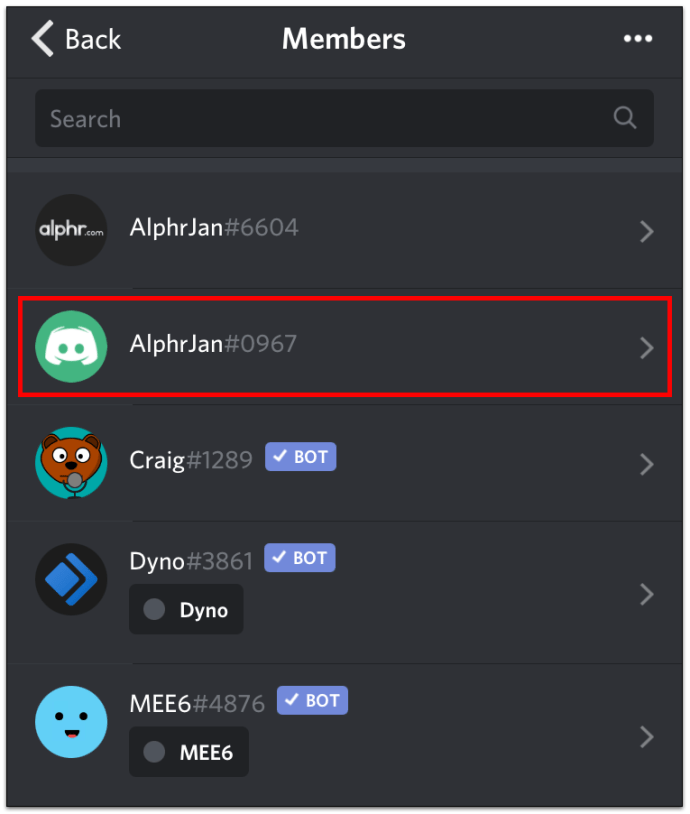
- Zapfhahn "Eigentum übertragen.”
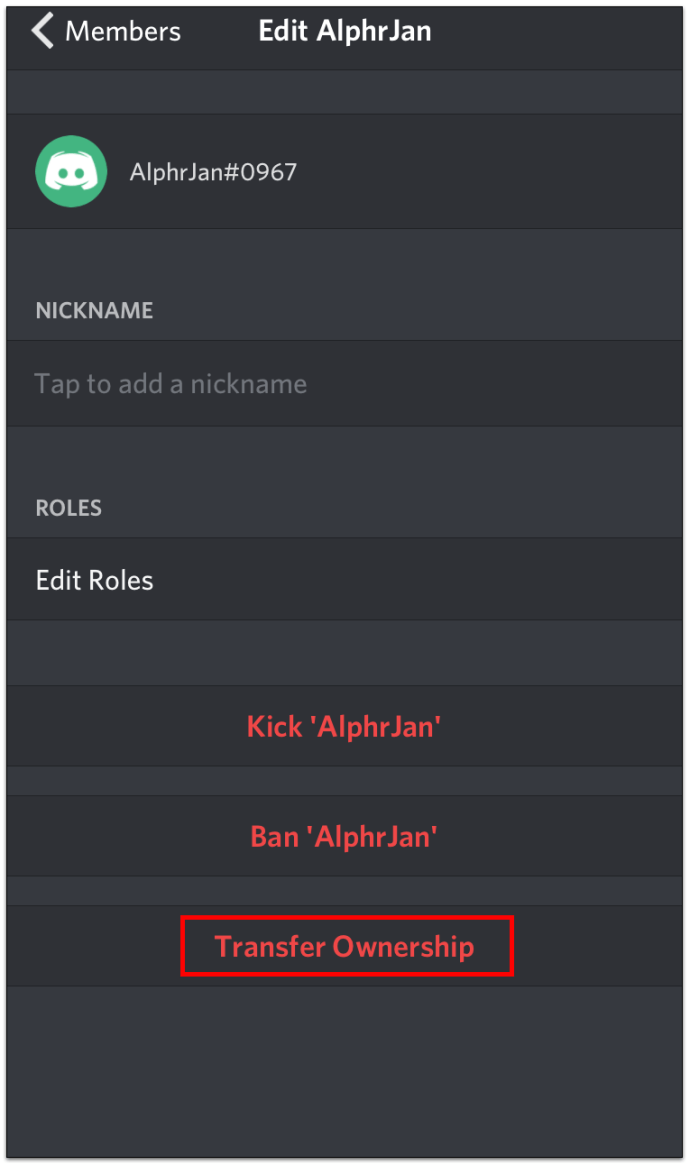
- Bestätigen Sie, wenn Sie dazu aufgefordert werden.
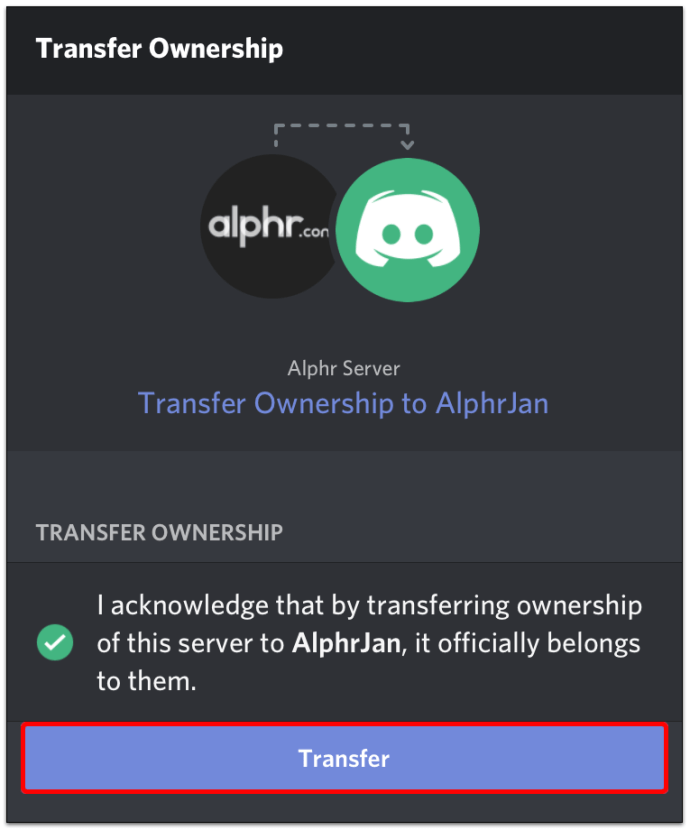
Was ist, wenn kein Besitzer vorhanden ist?
Jeder Discord-Server hat irgendwann einen Besitzer – ohne einen kann kein Server erstellt werden, auch wenn es sich um einen Bot handelt (dazu später mehr). Wenn jedoch der alleinige Besitzer eines Discord-Servers beschließt, sein Konto zu löschen, ohne das Eigentum zu übertragen, wird der betreffende Server zumindest für eine Weile besitzerlos bestehen bleiben.
Während dieser Zeit können die Servermitglieder ihn nutzen, aber wenn keine Maßnahmen ergriffen werden, wird der Server irgendwann automatisch gelöscht. Somit kann ein Server-Mitglied, selbst wenn es über volle Berechtigungen verfügt, die mit denen des Besitzers identisch sind, nicht allein Besitz erlangen.
Der beste Weg, hier zu gehen, ist, sich an den Discord-Support zu wenden und sie zu bitten, einzugreifen. So senden Sie eine Anfrage zur Übertragung der Eigentumsrechte an den Discord-Support.
- Gehe auf die Discord-Supportseite.
- Unter "Mit was können wir dir helfen?", auswählen "Hilfe Unterstützung.”
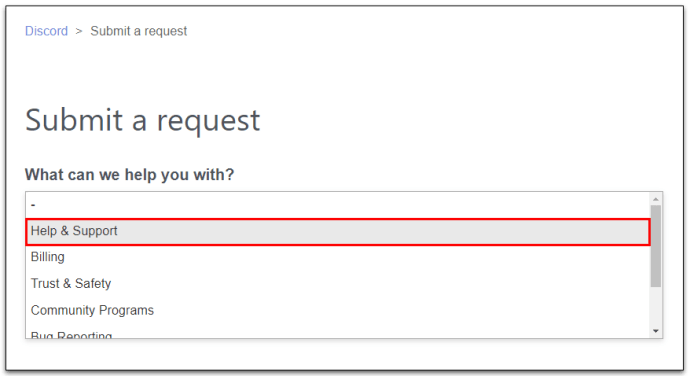
- Geben sie ihre E-Mailadresse ein. Stellen Sie sicher, dass Sie die E-Mail-Adresse eingeben, die Sie für Ihr Discord-Konto verwenden. Wenn Sie mehr als ein Discord-Konto haben, verwenden Sie die Adresse des Kontos, das sich auf dem betreffenden Server befindet.
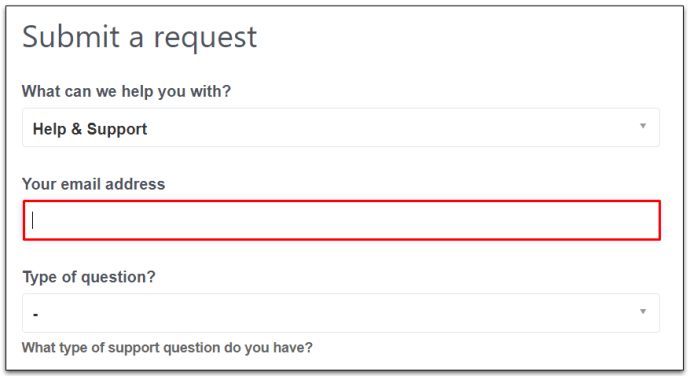
- Unter "Art der Frage?", auswählen "Anfrage zur Übertragung des Servereigentums.”
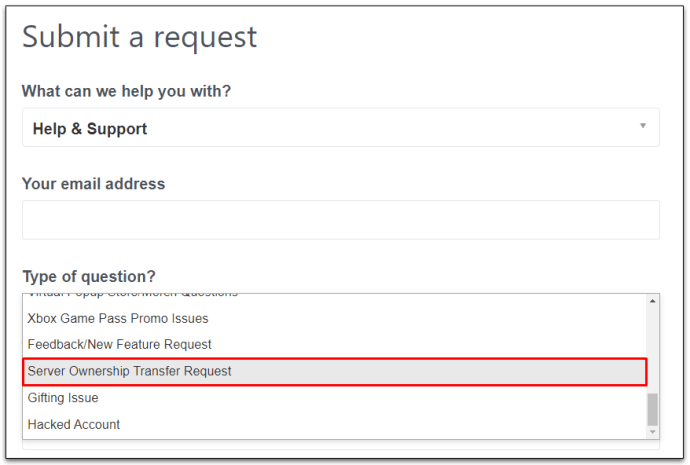
- In dem "Gegenstand" Geben Sie in das Feld "Serverbesitzer hat sein Konto gelöscht, benötigen Hilfe bei der Übertragung des Servereigentums" ein.
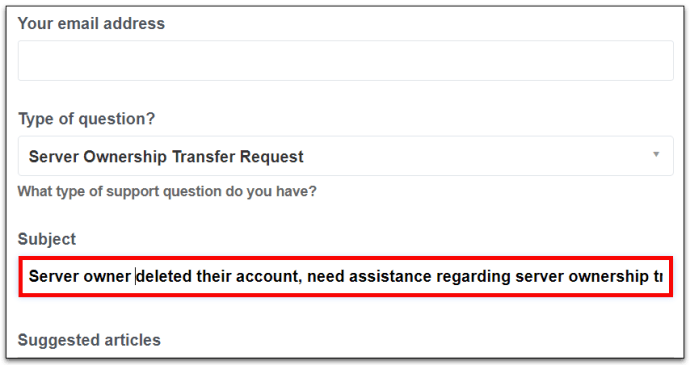
- Unter "Beschreibung“, umreißen Sie klar und sorgfältig die Art Ihres Problems. Stellen Sie sicher, dass Sie hier alle relevanten Informationen teilen. Wenn Sie den Benutzernamen des Vorbesitzers kennen, geben Sie diesen ebenfalls an.
- Unter "Anzahl der Servermitglieder," auswählen <100 oder >100, abhängig von der aktuellen Größe des Servers.
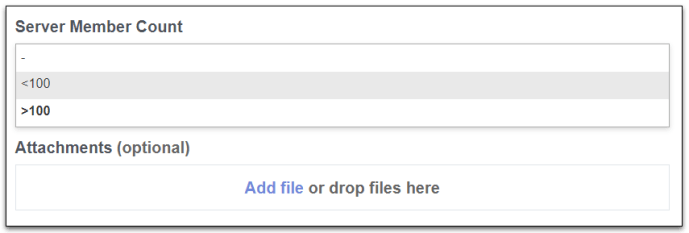
- Fügen Sie bei Bedarf Anhänge hinzu.
- Beenden Sie mit einem Klick auf „einreichen.”
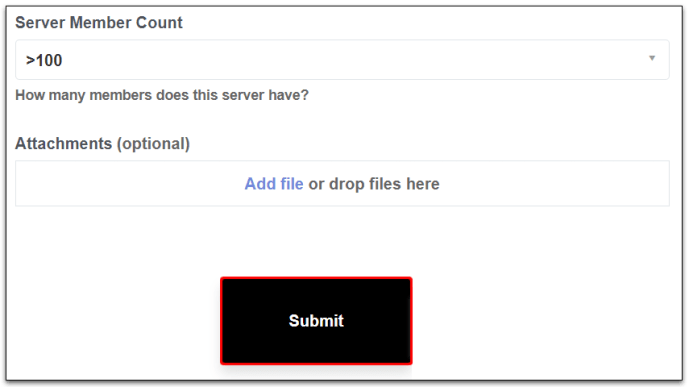
Obwohl die meisten dieser Übertragungsanfragen problemlos ausgeführt und schnell gelöst werden, sollten Sie sich bewusst sein, dass Server mit weniger als 100 Mitgliedern möglicherweise nicht als Priorität angesehen werden. Wir können jedoch mit Sicherheit sagen, dass der Discord-Support alles tun wird, um Ihnen bei Ihrer Anfrage zu helfen.
Zusätzliche FAQs
Wie kündige ich den Besitzer eines Discord-Servers?
Serverbesitzer, insbesondere bei großen Servern, sind im Allgemeinen vertrauenswürdig und seriös. Kein Discord-Konto ist jedoch vollständig immun gegen Hacks und andere Formen des Eindringens. Außerdem kann sich der Besitzer so verhalten, dass er insgesamt schlecht für den Server ist. Leider gibt es keine Möglichkeit, den Besitzer oder Ersteller eines Servers zu kicken. Dies bedeutet jedoch auch, dass ein abtrünniges Servermitglied sich mit niemandem verschwören kann, um einen Serverbesitzer zu entfernen.
Wie überträgt man den Besitz eines Bots eines Discord-Servers?
Discord wurde nie im Hinblick auf den Besitz von Bots konzipiert. Standardmäßig können Sie den Besitz nicht auf einen Bot übertragen. Abgesehen davon gibt es Methoden, bei denen Python- und „discord.js“ -Einstellungen verwendet werden, die einem Benutzer helfen können, einen Besitzer-Bot für Discord zu entwickeln. Dies ist jedoch nicht einfach und erfordert die Verwendung von komplizierten Methoden von Drittanbietern. Wenn Ihr Server für Sie wichtig ist, wird nicht empfohlen, den Besitz des Bots zu ändern, es sei denn, Sie haben Programmiererfahrung.
Was ist ein Discord-Server?
Sobald Sie ein Discord-Konto erstellt haben, können Sie Freunde hinzufügen und mit verschiedenen Discord-Benutzern kommunizieren. Der Hauptfokus von Discord liegt jedoch auf der Verwendung von „Servern“ als Chatrooms. Jeder Discord-Benutzer kann einen Server erstellen und moderieren. Auf jedem Server können Sie Kanäle hinzufügen/ändern/entfernen und Berechtigungen für verschiedene Benutzer hinzufügen, die auf diese Kanäle zugreifen. Kurz gesagt, ein Discord-Server ist eine Gruppenumgebung, in der Menschen miteinander kommunizieren können.
Ist ein Discord-Server sicher?
Discord-Server und -Konten sind absolut hackbar und oft Ziel verschiedener Cyberkrimineller. Wenn Sie die richtigen Datenschutzeinstellungen festlegen und vertrauenswürdige Personen für den Umgang mit Spam-Nachrichten, verschiedenen Bots und feindlichen Benutzern beauftragen, können Sie es in eine sichere Umgebung für Gleichgesinnte verwandeln, um sich abzuhängen, Diskussionen zu führen, gemeinsam Videospiele zu spielen und viel mehr.
Warum ist Discord 13+?
Benutzer unter 13 Jahren können legal kein Discord-Konto erstellen. Dies ist auf die Nutzungsbedingungen von Discord zurückzuführen. Wenn es um NSFW-Inhalte (Not Safe for Work) geht, wird dies von den Supportmitarbeitern von Discord genau überwacht. Sie können NSFW-Inhalte auf Discord-Servern veröffentlichen, die eine Warnung über 18 haben (vom Serverbesitzer festgelegt).
Eigentumsübertragung auf Discord
Wir hoffen, dass wir Ihnen geholfen haben, den Besitz Ihres Servers erfolgreich auf einen anderen Discord-Benutzer zu übertragen, unabhängig davon, ob Sie Ihr Discord-Konto löschen möchten oder einen anderen Besitzer an Ihrer Seite haben möchten. Wie Sie sehen, sind Eigentumsübertragungen ziemlich einfach, unabhängig davon, von welchem Gerät Sie auf die Discord-App zugreifen.
Haben Sie eine Eigentumsübertragung erfolgreich durchgeführt? Sind einige Probleme aufgetreten? Lassen Sie es uns im Kommentarbereich unten wissen, und wir werden unser Bestes tun, um Ihnen zu helfen, das Problem zu lösen.